Cara Memperbaiki Kesalahan Ini: File yang Diunggah Melebihi Direktif upload_max_filesize di PHP.ini
Diterbitkan: 2022-01-19Apakah Anda baru saja mencoba mengunggah file ke situs WordPress Anda hanya untuk menemui pesan kesalahan yang mengatakan "file yang diunggah melebihi direktif upload_max_filesize di PHP.ini"?
Kesalahan terjadi ketika Anda mencoba mengunggah file besar yang dapat berupa gambar, plugin, tema, atau video. Jika ukuran file unggahan melebihi konfigurasi ukuran unggahan maksimum di server hosting Anda, Anda akan melihat pesan kesalahan ini.
Perbaikannya? Edit pengaturan konfigurasi server Anda untuk meningkatkan ukuran file unggahan maksimum.
Dalam artikel ini, kami akan membantu Anda mengatasi masalah ini dengan memperpanjang batas unggah file default server.
Jangan khawatir, itu tidak sesulit kedengarannya. Kami akan membagikan empat metode berbeda dan Anda dapat memilih metode mana pun yang menurut Anda nyaman dan mudah untuk dijalankan.
Daftar Isi:
- Ubah konfigurasi PHP di cPanel
- Edit file .htaccess
- Edit file wp-config.php
- Perbarui php.ini melalui FTP
Apa yang menyebabkan kesalahan "file yang diunggah melebihi direktif upload_max_filesize di PHP.Ini"?
Dalam pendahuluan, kami berbicara tentang bagaimana hosting Anda mencegah file besar seperti gambar, video, plugin, atau tema diunggah ke server. Mereka ingin memastikan bahwa sumber daya server dibagikan secara adil di antara penggunanya. Dengan membatasi ukuran file, mereka memastikan bahwa tidak ada satu pun situs web yang menggunakan jumlah ruang atau memori server yang tidak proporsional.
Di WordPress, Anda dapat memeriksa batas unggahan Anda dengan membuka area unggah Perpustakaan Media – Media > Tambah Baru .
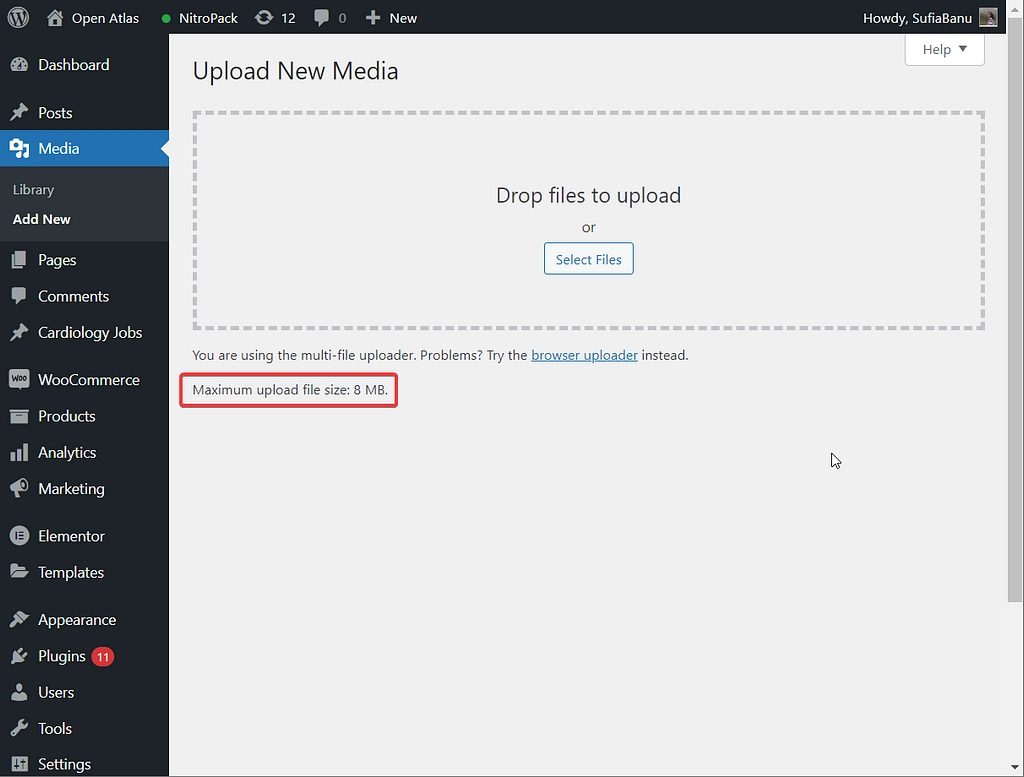
Kabar baiknya adalah Anda dapat mengatasi rintangan ini dengan mengubah batas default. Namun, ada risiko yang terlibat. Salah satu risiko paling umum yang Anda hadapi adalah dengan membuat kesalahan sekecil apa pun pada file .htaccess atau wp-config dan seluruh situs web Anda akan mogok.
Untuk melindungi situs Anda dari mimpi buruk seperti itu, kami sarankan untuk membuat cadangan situs web Anda sebelum mencoba salah satu kiat dalam artikel ini.
Cara memperbaiki kesalahan "upload_max_filesize" di WordPress
Untuk mengunggah file besar ke situs web Anda, yang perlu Anda lakukan hanyalah meningkatkan batas unggah di server Anda. Kami akan membagikan empat metode berbeda untuk mencapai hal ini – setidaknya satu dari metode tersebut dapat digunakan untuk situs Anda.
Catatan: Anda dapat menyesuaikan batas upload ke nilai yang diinginkan selama penyedia hosting Anda mendukungnya. Jika ukuran file Anda 10MB dan hosting Anda mendukung hingga 8MB, maka Anda harus pindah ke penyedia hosting yang lebih baik.
Untuk mengetahui batas memori PHP Anda, buka Alat > Kesehatan Situs > Info .
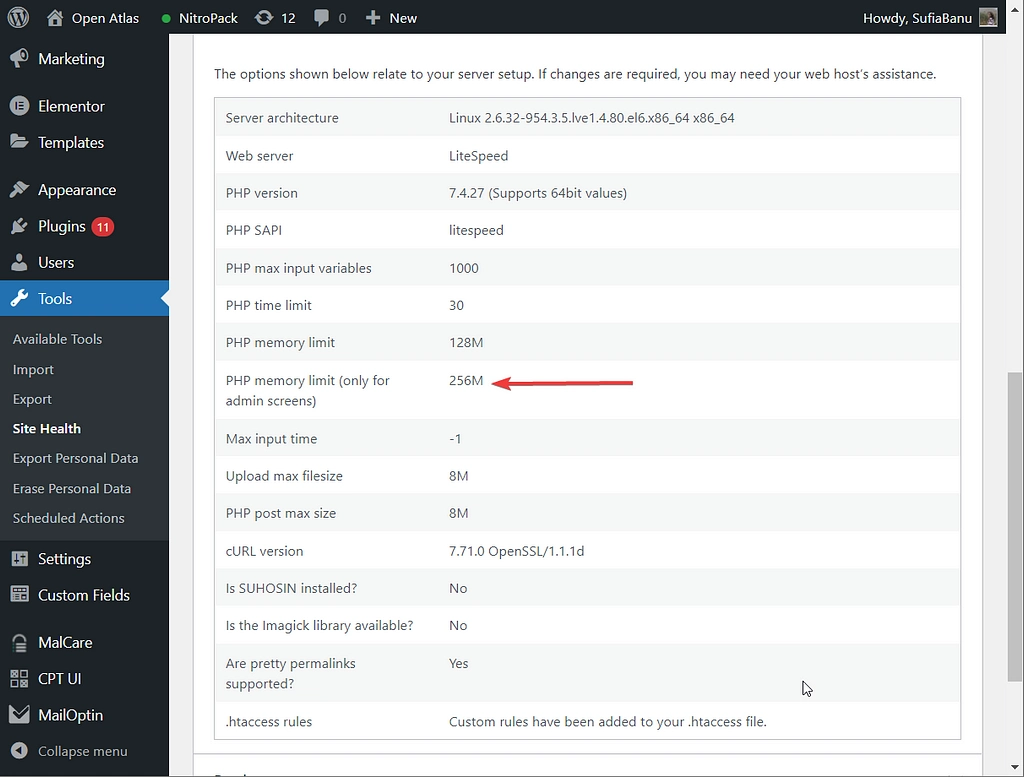
1. Ubah konfigurasi PHP di cPanel
Mari kita mulai dengan metode termudah, yang akan berfungsi dengan baik selama host Anda menggunakan cPanel untuk dasbor hosting.
Jika penyedia hosting Anda tidak menawarkan cPanel, Anda dapat mencoba salah satu opsi lain di daftar ini.
Berikut cara memperbesar ukuran unggahan maksimal di cPanel:
- Masuk ke akun hosting Anda.
- Buka cPanel .
- Pergi ke Pilih Versi PHP > Opsi/Opsi PHP . Atau, dalam beberapa situasi, Anda mungkin perlu mencari alat bernama MultiPHP INI Editor .
- Ubah nilai
upload_max_filesizesesuai dengan kebutuhan Anda.
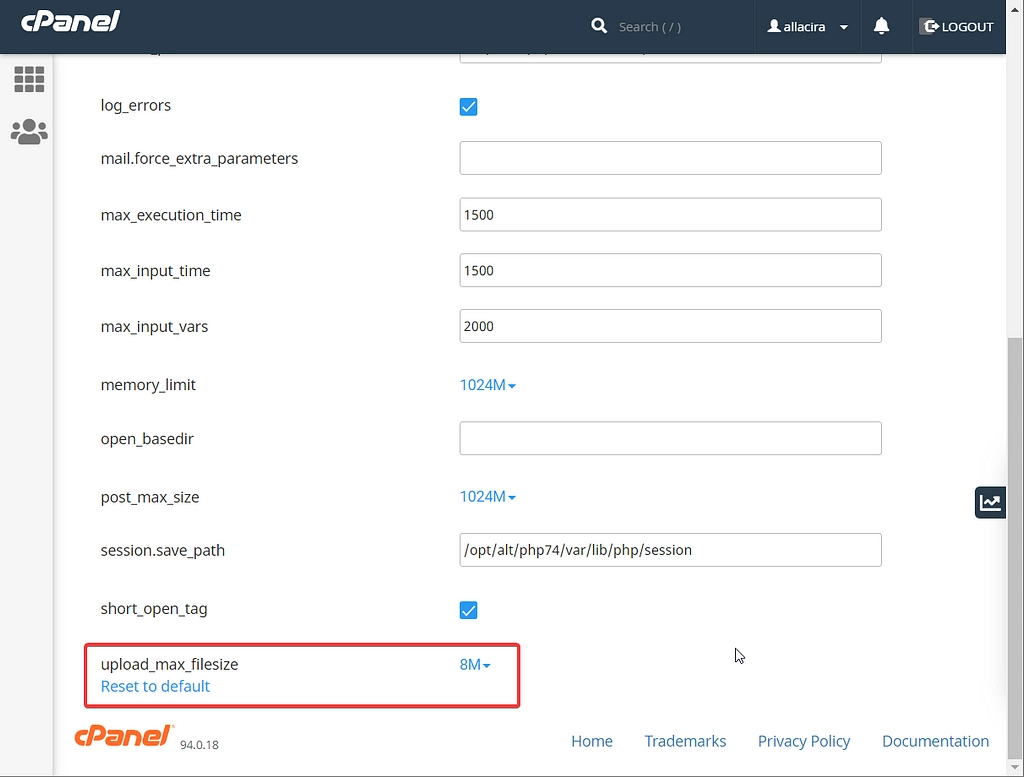
2. Edit file .htaccess
File .htaccess memungkinkan Anda mengontrol detail konfigurasi utama untuk server web Anda. Di banyak host, Anda dapat mengedit file ini untuk meningkatkan batas ukuran file unggahan maksimum
Tak perlu dikatakan, ini adalah file yang sangat penting dan harus ditangani dengan hati-hati.
Untuk memulai, sambungkan ke server Anda menggunakan klien FTP. Jika Anda tidak yakin bagaimana melakukannya, ikuti panduan FTP terperinci kami.
Sebelum membuat perubahan apa pun, unduh salinan file .htaccess ke komputer Anda sebagai opsi cadangan. Dengan begitu, jika Anda mengalami masalah, Anda cukup menghapus file yang telah diedit dari situs web Anda dan mengunggah file lama untuk membuat semuanya kembali seperti semula.
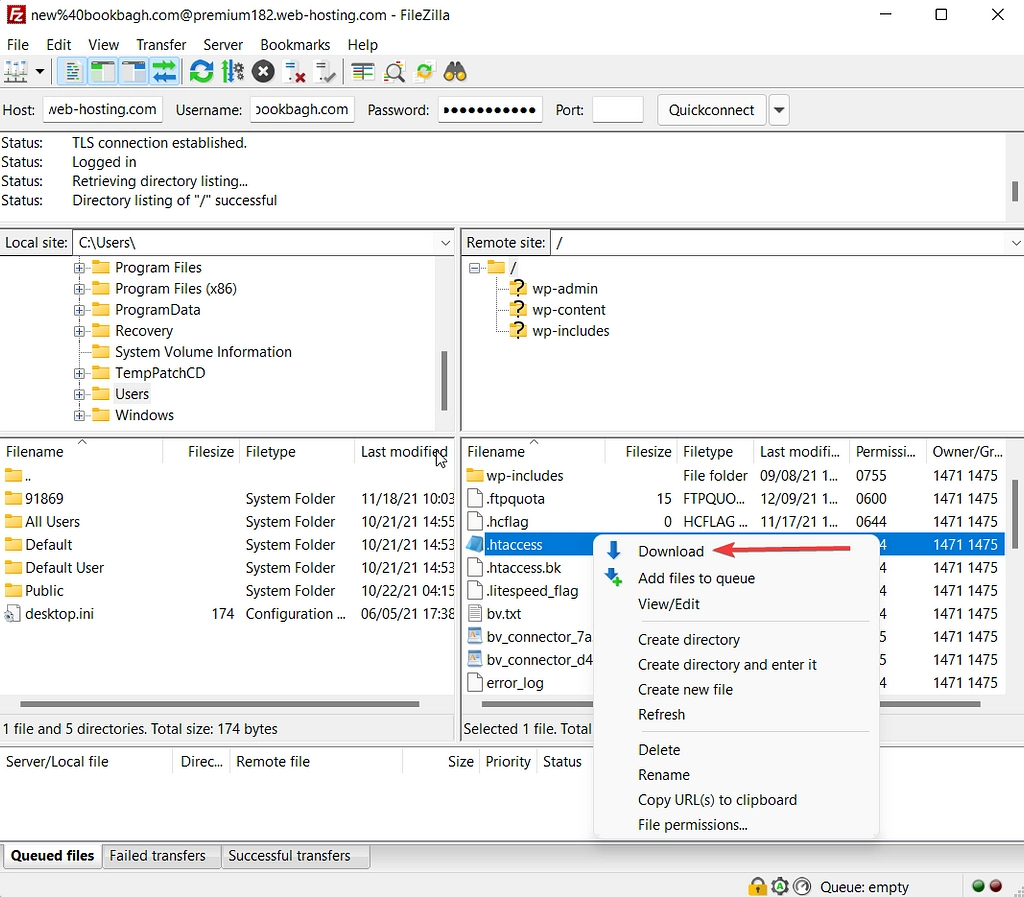
Setelah Anda memiliki salinan cadangan, klik kanan untuk mengedit file di server Anda. Kemudian, tambahkan cuplikan kode berikut dan sesuaikan nilainya berdasarkan kebutuhan Anda:

php_value upload_max_filesize 128M php_value post_max_size 128M php_value memory_limit 128M 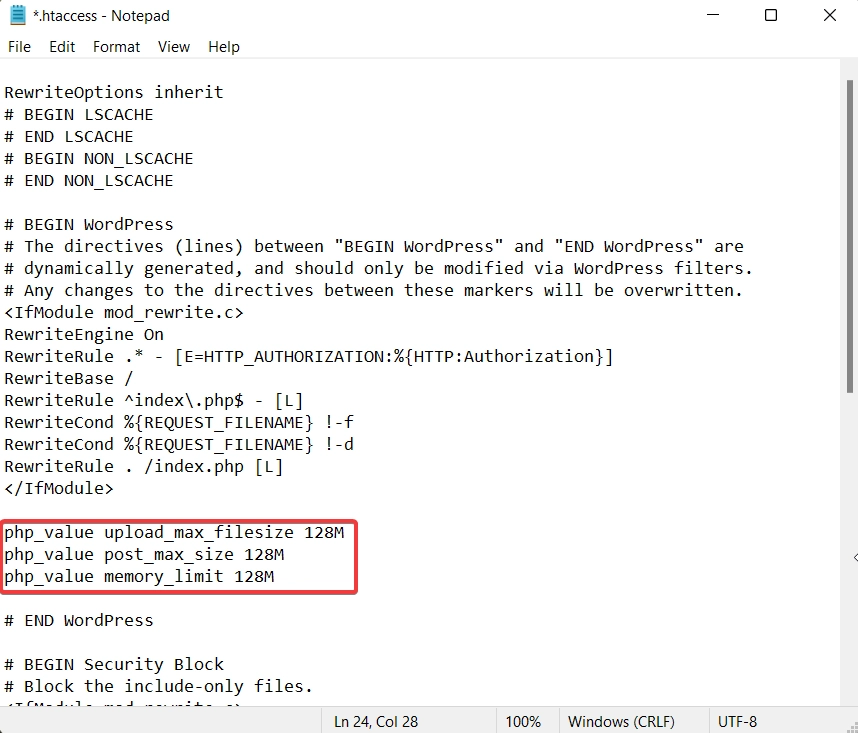
Tutup file, buka situs web Anda, dan periksa apakah Anda dapat mengunggah file besar.
Beberapa dari Anda mungkin mengalami kesalahan berikut setelah memasukkan kode – Peringatan: PHP berjalan dalam mode CGI.
Jika Anda melihat pesan ini, berarti Anda tidak dapat menggunakan perintah ini di file .htacess karena cara lingkungan hosting Anda dikonfigurasi. Hapus cuplikan kode dan coba beberapa metode berikutnya.
3. Edit file wp-config.php
File wp-config.php berisi detail konfigurasi penting untuk situs WordPress Anda. Tanpa file konfigurasi, Anda akan kehilangan akses ke konten situs Anda. Tangani file dengan hati-hati.
Sebagai bagian dari detail konfigurasi tersebut, Anda dapat membuat perubahan pada batas unggahan maksimum di situs Anda.
Untuk memulai, sambungkan ke situs web Anda menggunakan klien FTP dan unduh salinan wp-config.php sebagai jaring pengaman. Jika ada yang tidak beres, Anda dapat mengunggah ulang salinan ini ke situs Anda untuk membuat semuanya kembali seperti semula.
Selanjutnya, edit file dan masukkan potongan kode berikut di atas /* That's all, stop editing! garis seperti pada gambar di bawah ini. Pastikan untuk mengubah nilainya berdasarkan seberapa besar file yang diizinkan di situs web Anda.
@ini_set('upload_max_size' , '128M' );
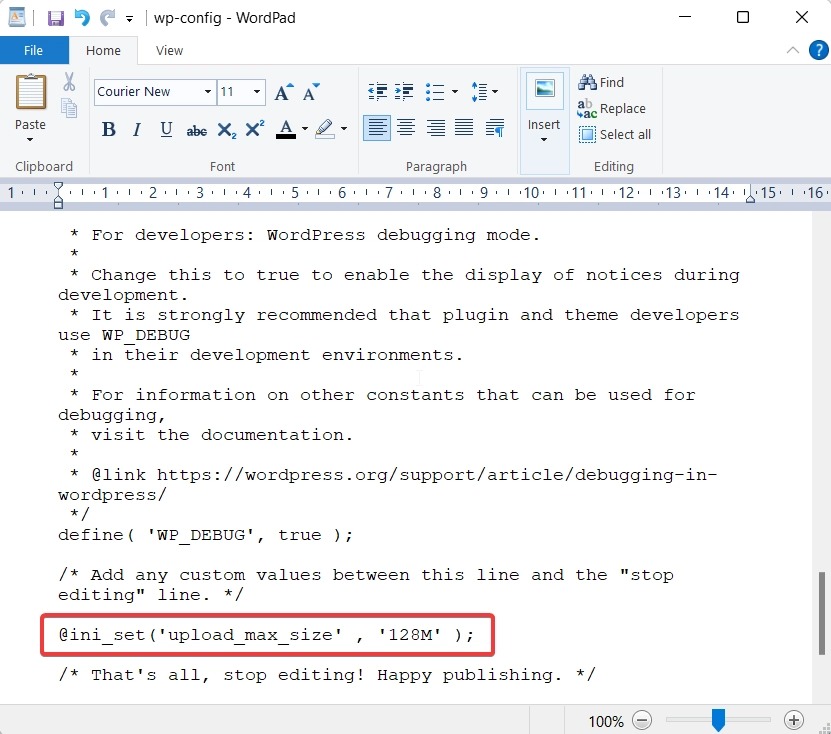
Simpan file, keluar, dan periksa apakah Anda dapat mengunggah file besar ke situs web Anda. Jika Anda tidak dapat mengunggah file, coba metode selanjutnya.
4. Perbarui php.ini melalui FTP (tidak berhasil untuk kami)
php.ini adalah file konfigurasi dan memodifikasinya akan menimpa pengaturan server Anda. Memperbarui file tidak berhasil bagi kami, tetapi ini adalah metode populer yang direkomendasikan oleh penyedia hosting, jadi kami sarankan Anda mencobanya.
Berfungsi atau tidaknya sangat tergantung pada bagaimana server hosting Anda dikonfigurasi, jadi mungkin berhasil untuk Anda meskipun tidak berhasil untuk kami.
Pastikan Anda telah mencadangkan situs web Anda sebelum melanjutkan dengan langkah-langkahnya.
Seperti semua file konfigurasi lainnya (yaitu wp-config dan .htaccess), php.ini harus ditempatkan di folder root Anda.
Hubungkan ke situs web Anda menggunakan klien FTP.
Jika Anda melihat file yang ada bernama php.ini, simpan di komputer lokal Anda sebagai cadangan. Buka file dan Anda akan menemukan opsi yang mengatakan upload_max_filesize = 128M . Ubah nilainya menjadi apa pun yang paling cocok untuk Anda.
Jika Anda tidak melihat file yang sudah ada bernama php.ini, Anda bisa membuat yang baru di folder root. Kemudian, edit dan tambahkan baris berikut:
upload_max_filesize = 128M
Pastikan untuk menyimpan perubahan Anda setelah selesai.
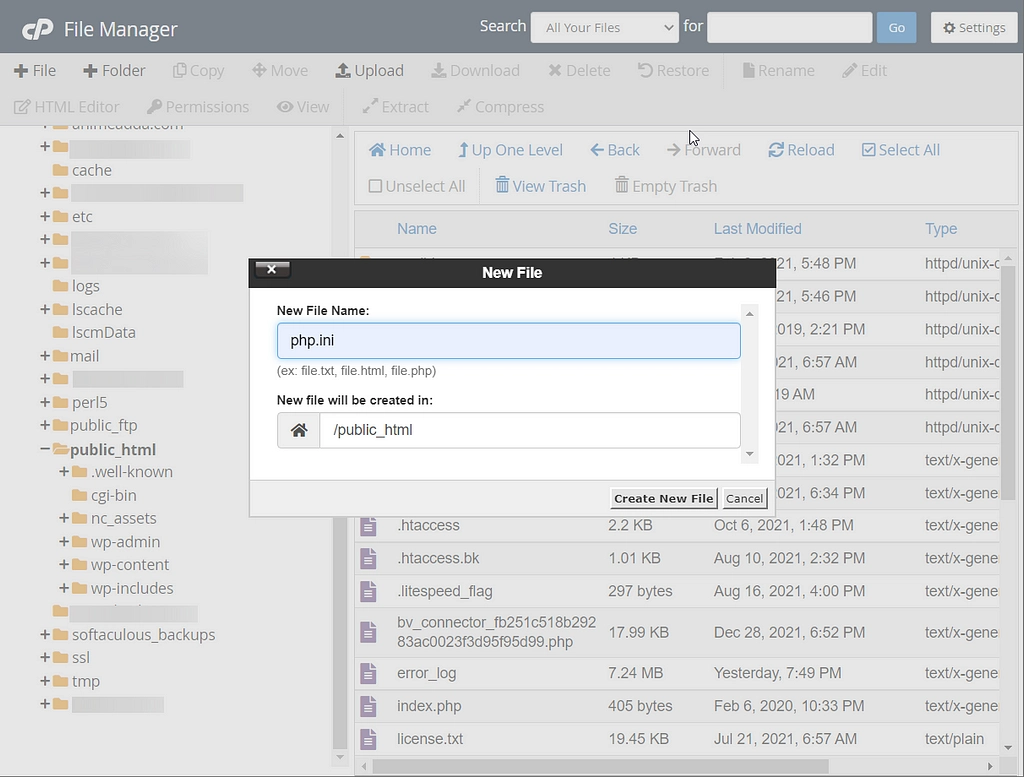
Perbaiki kesalahan "upload_max_filesize directive in PHP.ini" untuk selamanya
Dalam tutorial ini, kami membahas empat cara berbeda untuk memperbaiki "File yang diunggah melebihi direktif upload_max_filesize di php.ini." kesalahan di WordPress.
Jika tidak ada metode yang berhasil untuk Anda, kami sarankan untuk mengunggah file melalui FTP dan kemudian mengimpornya ke Perpustakaan Media Anda menggunakan plugin seperti Add From Server. Tetapi jika itu gagal juga, Anda perlu berbicara dengan penyedia hosting Anda tentang meminta mereka meningkatkan batas unggah untuk Anda.
Untuk bantuan lebih lanjut dengan WordPress, kami memiliki panduan lengkap untuk memperbaiki kesalahan umum WordPress. Kami juga memiliki panduan yang merinci praktik dasar pemecahan masalah WordPress.
Apakah Anda masih memiliki pertanyaan tentang cara memperbaiki kesalahan "upload_max_filesize"? Beri tahu kami di komentar di bawah.
